Изменение отображаемых по умолчанию свойств для файла в проводнике
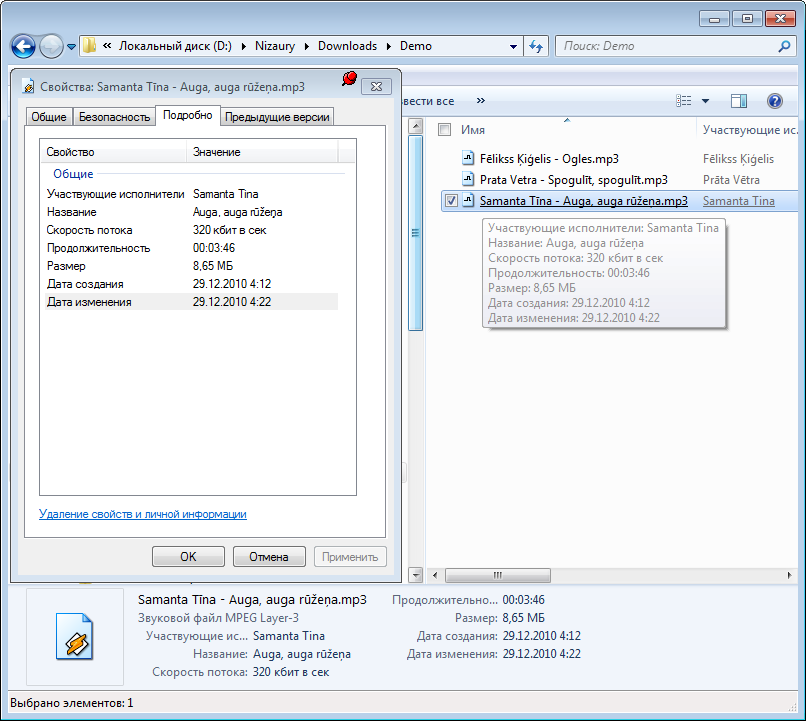
При выделении файла в проводнике, система отображает в области сведений соответствующую ему информацию. Также сведения отображаются при наведении на него курсора мыши или на вкладке Подробно в окне Свойства, вызываемом из контекстного меню.
Для настройки сведений, отображаемых для файла в проводнике, сделайте следующее:
- Запустите Редактор реестра (WIN + R › regedit › Ok)
- Откройте раздел соответствующий наименованию необходимого Вам расширения файла в указанных ниже ветках реестра:
-
чтобы изменить отображаемые сведения для всех пользователей на компьютере (если Вы администратор компьютера):
HKEY_CLASSES_ROOT\SystemFileAssociations\
- чтобы изменить отображаемые сведения для текущей записи:
HKEY_LOCAL_MACHINE\SOFTWARE\Classes\SystemFileAssociations\
Например, для расширения .mp3 откройте:
HKEY_CLASSES_ROOT\SystemFileAssociations\.mp3 HKEY_LOCAL_MACHINE\SOFTWARE\Classes\SystemFileAssociations\.mp3
-
чтобы изменить отображаемые сведения для всех пользователей на компьютере (если Вы администратор компьютера):
- Измените значения параметров:
- InfoTip – отвечает за информацию отображаемую во всплывающей подсказке
- PreviewDetails – отвечает за информацию отображаемую в области сведений проводника
- FullDetails – отвечает за информацию отображаемую во вкладке Подробно в Свойствах файла
- Щелкните правой кнопкой мыши на выбранном параметре и выберите Изменить.
- После слова prop: добавьте к существующим значениям необходимые или удалите ненужные.
Порядок значений в списке соответствует порядку отображения пунктов в системе. Значения отделяются друг от друга точкой с запятой.
Например, для файлов с расширением .mp3 Вы можете выставить значение:
prop:System.Music.Artist;System.Title;System.Audio.EncodingBitrate; System.Media.Duration;System.Size;System.DateCreated;System.DateModified
